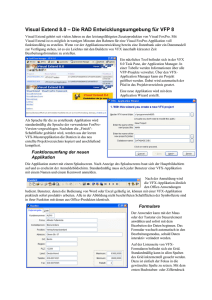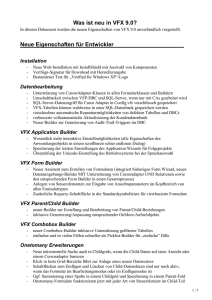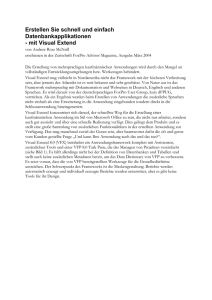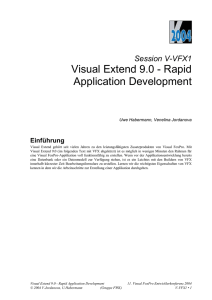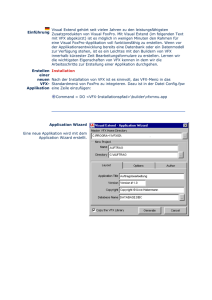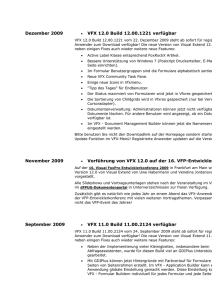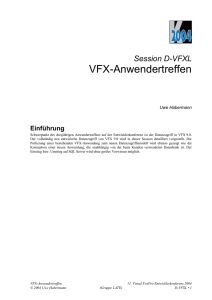VFX 7.1 - Workshop - dFPUG
Werbung
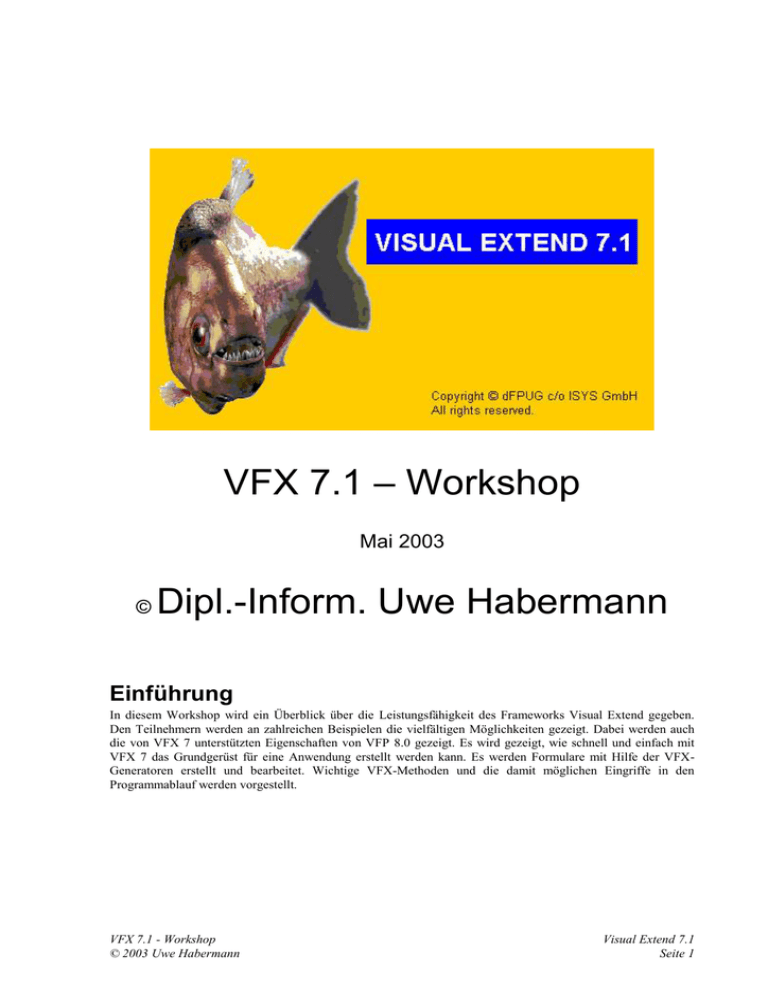
VFX 7.1 – Workshop Mai 2003 © Dipl.-Inform. Uwe Habermann Einführung In diesem Workshop wird ein Überblick über die Leistungsfähigkeit des Frameworks Visual Extend gegeben. Den Teilnehmern werden an zahlreichen Beispielen die vielfältigen Möglichkeiten gezeigt. Dabei werden auch die von VFX 7 unterstützten Eigenschaften von VFP 8.0 gezeigt. Es wird gezeigt, wie schnell und einfach mit VFX 7 das Grundgerüst für eine Anwendung erstellt werden kann. Es werden Formulare mit Hilfe der VFXGeneratoren erstellt und bearbeitet. Wichtige VFX-Methoden und die damit möglichen Eingriffe in den Programmablauf werden vorgestellt. VFX 7.1 - Workshop © 2003 Uwe Habermann Visual Extend 7.1 Seite 1 VFX – Was ist das? Visual Extend 7.1 ist ein Builder-unterstütztes Framework. Es besteht aus einer Musteranwendung und aus reentranten Buildern. VFX ermöglicht es Anwendungen zu erstellen, die auf Tabellen als Datenquelle basieren oder eine Remote-Datenquelle verwenden. Die mit VFX erstellten Anwendungen sind in ihrer Bedienung weitgehend kompatibel zu den bekannten Office-Anwendungen. Es können Anwendungen in den Sprachen Deutsch, Englisch, Französisch, Italienisch und Spanisch erstellt werden. Installation VFX kann aus dem Internet herunter geladen werden. Es besteht aus einer ausführbaren Datei, die das mit InstallShield erstellte Setup enthält. VFX kann in einem beliebigen Ordner installiert werden. Nach der Installation befinden sich in diesem Ordner die leere VFX-Musteranwendung sowie ein Ordner „Builder“, in dem die Builder-Anwendungen von VFX gespeichert sind. Um VFX sinnvoll einsetzen zu können, empfiehlt es sich das VFX-Menü gleich beim Start von VFP zu laden. Dazu muss die Anwendung Vfxmnu.app in einem Startprogramm oder direkt in der Konfigurationsdatei (config.fpw) ausgeführt werden. Wenn VFP gestartet wird, wird das VFX-Menü in das VFP-Menü integriert und anschließend wird automatisch der VFX Application Manager geladen. Beim ersten Start des VFX-Menüs tauscht VFX den Builder-Pfad von VFP aus. Die Systemvariable _Builder zeigt anschließend auf die VFX-Builder-Anwendung Vfxbldr.app. Außerdem wird der Suchpfad von VFP ergänzt, so dass zusätzlich im Builder-Ordner der VFX-Installation gesucht wird. In diesem Ordner befinden sich alle Builder von VFX. Die Ausführung der VFX-Builder ist durch einen Aktivierungsschlüssel geschützt. Wenn VFX auf dem aktuellen Rechner noch nicht aktiviert wurde, erscheint bei jedem Aufruf einer VFX-Anwendung, dazu gehört auch das VFX-Menü, ein Aktivierungsfenster mit einer Registrierungsnummer. Einen zu der Registrierungsnummer passenden für 30 Tage gültigen Aktivierungsschlüssel kann man auf der Website www.visualextend.de kostenlos erhalten. Wer sich zum Kauf von VFX entschließt bekommt einen unbefristet gültigen Aktivierungsschlüssel. Erstellen einer VFX 7-Anwendung Ein neues VFX-Projekt kann innerhalb einer Minute angelegt werden. Wenn die Datenbank bereits vorhanden ist, können mithilfe der VFX-Formulargeneratoren in kurzer Zeit zahlreiche Standardbearbeitungsformulare erstellt werden. Ein Prototyp einer Anwendung ist so, ohne Programmierung, sehr schnell erstellt. Die VFX-Anwendung kann jederzeit mit normalen VFP-Mitteln weiterentwickelt werden. VFX – Application Wizard Mit dem VFX – Application Wizard wird ein neues VFX Projekt angelegt. In einigen Dialogschritten wird der Entwickler aufgefordert die zum Erstellen des Projekts erforderlichen Angaben zu machen. VFX bietet keine Werkzeuge zur Erstellung oder Bearbeitung der Datenbank. Der Entwickler kann also den VFP Datenbank-Designer oder ein Produkt eines Drittanbieters verwenden. Wenn bereits eine Datenbank vorhanden ist, sollte der Name dieser Datenbank im VFX – Application Wizard eingetragen werden. Visual Extend 7.1 Seite 2 VFX 7.1 - Workshop © 2003 Uwe Habermann Die auf der Seite About gemachten Angaben werden in der Include-Datei Usertxt.h gespeichert. Zur Laufzeit der Anwendung werden die Daten im About-Dialog angezeigt. Der Titel der Anwendung wird außerdem in der Caption der Anwendung angezeigt. Im dritten Dialogschritt muss insbesondere die Sprache der zu erstellenden Anwendung angegeben werden. VFX kann Anwendungen in Deutsch, Englisch, Französisch, Italienisch und Spanisch erstellen. VFX 7.1 - Workshop © 2003 Uwe Habermann Visual Extend 7.1 Seite 3 Die weiteren Optionen können bei Bedarf später in Vfxmain.prg geändert werden. Auf der letzten Seite des Application Wizard werden schließlich Angaben gemacht, die in den Projektinformationen gespeichert werden. Beim Erstellen des Projekts wird die VFX-Musterapplikation in den neuen Projektordner kopiert. Entsprechend der gewählten Sprache werden Include-Dateien und Menüs hinzugefügt. Zum Schluss wird das neue Projekt vollständig neu kompiliert und kann dann sofort ausgeführt werden. VFX – Application Manager Nach dem Start des VFX-Menüs wird automatisch der VFX – Application Manager gestartet. Hiermit werden die Projekte verwaltet und zur Bearbeitung geöffnet. Visual Extend 7.1 Seite 4 VFX 7.1 - Workshop © 2003 Uwe Habermann Der Vorteil des VFX – Application Manager ist, dass nicht nur das Projekt geöffnet wird, sondern dass auch das aktuelle Verzeichnis auf das Projektverzeichnis gesetzt wird. Der VFX – Application Manager sollte daher unbedingt zum Öffnen von Projekten verwendet werden. Diskussion der erstellten VFX-Anwendung Die vom VFX – Application Wizard erstellte Anwendung hat schon viele gute Eigenschaften. Die Anwendung begrüßt den Benutzer mit einem Splash-Screen und einem Anmeldedialog. Die Anwendung hat einen About-Dialog, der über den Menüpunkt Hilfe, Info erreicht werden kann. VFX 7.1 - Workshop © 2003 Uwe Habermann Visual Extend 7.1 Seite 5 Eine Verwaltung der Benutzerdaten und der Benutzerrechte sind fertig integriert. Die Zugriffsrechte werden über die Benutzerstufe gesteuert. Der Administrator hat die Benutzerstufe 1 und damit alle Rechte. Ein Benutzer, der die Benutzerstufe 99 hat, hat die wenigsten Rechte. Im Formular Benutzerrechte kann für jedes Formular festgelegt werden welche Benutzerstufe erforderlich ist um das Formular anzeigen zu können, um neue Datensätze erfassen zu können, um vorhandenen Datensätze bearbeiten zu können und um Datensätze löschen zu können. Wenn ein Benutzer nicht das Recht hat ein Formular anzuzeigen, wird das betreffende Formular nicht instanziiert und erscheint nicht im Öffnen-Dialog. Visual Extend 7.1 Seite 6 VFX 7.1 - Workshop © 2003 Uwe Habermann Solange im Dialog Benutzerrechte keine Benutzerstufen eingetragen sind, gelten die Einstellungen, die mit dem VFX Form Wizard in den Formular-Eigenschaften lcaninsert, lcancopy, lcanedit und lcandelete hinterlegt sind. Die Anwendung hat ein Menü und eine Symbolleiste, die an die bekannten Office-Anwendungen erinnern lassen. Die VFX-Menüs enthalten Icons. Die VFX 7-Symbolleisten erscheinen im „Hot Tracking“ Layout. Öffnen-Dialog Der Öffnen-Dialog kann über das Öffnen-Symbol in der Symbolleiste oder über den entsprechenden Menüpunkt geöffnet werden und dient dem Start von Formularen. VFX 7.1 - Workshop © 2003 Uwe Habermann Visual Extend 7.1 Seite 7 Formulare, die mit den VFX – Form Builder erstellt wurden, werden automatisch im Öffnen-Dialog eingetragen. Der Öffnen-Dialog basiert auf den Daten der Tabelle Vfxfopen.dbf. Datenbankwartung In einem „Mover“-Formular können Tabellen aus der verwendeten Datenbank ausgewählt werden. Die gewählten Tabellen können dann neu indiziert oder gepackt werden. Erstellen von Formularen VFX – Form Wizard Mit dem VFX – Form Wizard werden neue Formulare erstellt. Visual Extend 7.1 Seite 8 VFX 7.1 - Workshop © 2003 Uwe Habermann Der Form Wizard fordert zur Eingabe eines Namens sowie des Titels für das zu erstellende Formular auf. Das Formular kann auf einer der VFX-Formularklassen oder, wahlweise, auf einer eigenen Formularklasse basieren. Die am häufigsten gebräuchlichsten VFX-Formularklassen sind CDataFormPage und CTableForm. Die erstellten Formulare werden im Form-Ordner unterhalb des aktuellen Projekts gespeichert. VFX - Form Builder Die vom VFX – Form Wizard erstellten Formulare müssen nun mit Inhalten gefüllt werden. Dazu dienen die VFX – Form Builder. Es gibt Form Builder für Formulare basierend auf den VFX-Klassen: CDataFormPage – Standard-Datenbearbeitungsformular mit Seitenrahmen CTableForm – Datenbearbeitungsformular mit Grid und anderen Steuerelementen auf einer Seite COneToMany – Datenbearbeitungsformular mit Grid zur Bearbeitung von Child-Daten Bevor jedoch mit einem VFX – Form Builder gearbeitet werden kann, muss die Datenumgebung des Formulars gefüllt werden. Mit normalen VFP-Mitteln sind die benötigten Tabellen und Ansichten der Datenumgebung hinzuzufügen. VFX - CDataFormPage Builder Jetzt kann der VFX – Form Builder gestartet werden. Alle VFX - Form Builder arbeiten reentrant, können also mehrmals auf einem Formular angewendet werden, ohne dass zuvor gemachte Einstellungen verloren gehen. Im VFX - CDataFormPage Builder werden die Bearbeitungsseite und das Grid für die Suchseite eines Formulars erstellt. Auf der Seite „Options“ können Einstellungen an den Formular-Eigenschaften gemacht werden. VFX 7.1 - Workshop © 2003 Uwe Habermann Visual Extend 7.1 Seite 9 VFX - COneToMany Builder Zusätzlich zu den Optionen, die der CDataFormPage Builder bietet hat der COoneToMany Builder eine Seite zur Erstellung eines Childgrid. Bei OneToMany-Formularen ist zu beachten, dass zu jedem Child-Datensatz der Fremdschlüssel des ParentDatensatzes hinzugefügt werden muss. Dies geschieht in der Methode onpostinsert des Childgrid. Der ConeToMany Builder erstellt bereits einen Vorschlag für den Code, der den Fremdschlüssel einträgt. Der Code der Methode onpostinsert kann mit dem VFX CChildGrid Builder bearbeitet werden. Der von VFX generierte Code ist mit einem Kommentarzeichen versehen. Zusätzlich ist eine Wait Window-Zeile enthalten, die den Entwickler darauf hinweist, dass der Code dieser Methode überprüft werden muss. Wenn der Fremdschlüssel ein einfacher Schlüssel ist, kann das Kommentarzeichen bedenkenlos entfernt werden, wie es auf dem Screenshot zu sehen ist. Wenn der Fremdschlüssel ein zusammengesetzter Schlüssel ist, muss der Code von Hand angepasst werden. Visual Extend 7.1 Seite 10 VFX 7.1 - Workshop © 2003 Uwe Habermann VFX - Grid Builder Die Funktionalität des VFX – Grid Builder ist im VFX – Form Builder enthalten. Damit jedoch nicht der VFX – Form Builder gestartet werden muss, wenn nur Änderungen im Grid gemacht werden sollen, steht der VFX – Grid Builder auch als eigenständige Anwendung zur Verfügung. Auch der VFX – Grid Builder arbeitet reentrant, kann also mehrmals aufgerufen werden, ohne dass zuvor gemachte Einstellungen verloren gehen. VFX – CPickField Builder Eine leistungsfähige Eigenschaft von VFX ist die Verwendung von Auswahllisten. Ein Auswahlfeld, basierend auf der Klasse cPickField besteht aus einer Textbox, in die Werte eingegeben werden können, einer Schaltfläche zum Aufruf der Auswahlliste und aus einer weiteren Textbox in der Werte aus der Auswahltabelle angezeigt werden können. Alle für eine Auswahlliste benötigten Einstellungen können mit dem Builder gemacht werden. VFX 7.1 - Workshop © 2003 Uwe Habermann Visual Extend 7.1 Seite 11 Die „Pick Dialog Caption“ ist die Caption der Auswahlliste. Die „Maintenance Form“ ist der Name des Bearbeitungsformulars, in dem der Benutzer neue Daten der Auswahltabelle hinzufügen kann, wenn der gewünschte Wert noch nicht vorhanden ist. „Pick Table Name“ ist der Name der Tabelle oder Ansicht auf der die Auswahlliste basiert. „Pick Table Index Tag“ ist der Indexschlüssel, der zur Validierung der Benutzereingabe verwendet wird. In der nächsten Zeile des Builders werden die Controlsources der beiden im Auswahlfeld vorhandenen Textfelder eingetragen. Das linke Feld, in dem der Benutzer einen Wert eintragen kann, hat eine Controlsource aus der Bearbeitungstabelle des Formulars. Das rechte Feld hat eine Controlsource aus der Auswahltabelle und dient der Anzeige von zusätzlichen Werten aus der Auswahltabelle. In der Datenumgebung des Formulars muss eine Relation von der Bearbeitungstabelle zur Auswahltabelle bestehen um die Werte in diesem Textfeld anzuzeigen. Schließlich werden die Namen der Felder aus der Auswahltabelle benötigt, die nach der Auswahl im Auswahlfeld angezeigt werden sollen. „Return Field Name (Code)“ enthält den Namen des Auswahlfeldes für das linke Textfeld. „Return Field Name (Description)“ enthält den Namen des Auswahlfeldes für das rechte Textfeld. Zur Laufzeit stehen in der Auswahlliste alle von VFX Grids bekannten Eigenschaften, wie inkrementelle Suche, zur Verfügung. Alle Einstellungen der Auswahlliste werden benutzerspezifisch gespeichert. Formulare basierend auf der Klasse cDataFormPage Die mit den VFX – Form Buildern erstellten Formulare haben standardmäßig viele gute Eigenschaften. Die Position des Formulars auf dem Bildschirm, die Größe des Formulars (die Größe eines Formulars kann mithilfe eines Resizers vom Benutzer zur Laufzeit eingestellt werden), die zuletzt aktive Seite des Seitenrahmens sowie die Einstellungen des Grid, Sortierfolge, Spaltenbreiten, werden für jeden Benutzer individuell gespeichert. Schließt ein Benutzer ein Formular und öffnet er es wieder, erscheint es genauso, wie er es verlassen hat. Visual Extend 7.1 Seite 12 VFX 7.1 - Workshop © 2003 Uwe Habermann In allen Spalten eines Grid ist standardmäßig eine inkrementelle Suche möglich. Durch einen Doppelklick auf eine Überschrift in einem Grid kann die entsprechende Spalte sortiert werden. Wenn für die Spalte kein geeigneter Index vorhanden ist, wird von VFX automatisch ein temporärer Index angelegt. Soll die Suche um eine zusätzliche Spalte erweitert werden, drückt man die Taste „Strg“ und klickt gleichzeitig auf eine weitere Überschrift. Die Rangfolge der Sortierung wird in den Überschriften durch Zahlen in Klammern dargestellt. Formulare basierend auf der Klasse CTableForm Bei Formularen basierend auf der Klasse CTableForm sind das Such-Grid und andere Steuerelemente nebeneinander oder untereinander auf einem Container angeordnet. Ein typisches CTableForm-Formular ist die Verwaltung der Benutzerrechte. VFX 7.1 - Workshop © 2003 Uwe Habermann Visual Extend 7.1 Seite 13 Formulare basierend auf der Klasse COneToMany Formulare basierend auf der Klasse COneToMany sehen im oberen Teil wie ein Formular basierend auf CDataFormPage aus. Darunter befindet sich ein zusätzlicher Pageframe mit standardmäßig einer Seite, auf der sich ein Grid zur Anzeige und Bearbeitung von Child-Daten befindet. Im Gegensatz zu anderen VFX-Formularklassen ist es hier möglich Daten in einem Grid zu bearbeiten. Über die Schaltflächen am unteren Formularrand kann der Benutzer neue Child-Datensätze anfügen oder vorhandene Child-Datensätze löschen. Linked Child-Formulare Sehr leistungsfähig ist die Möglichkeit Formulare mit dem VFX Child Form Manager zu verbinden. Ein Formular dient dabei als Parent-Formular und eins als Child-Formular. Das Parent-Formular steuert dabei das Child-Formular. Im Child-Formular werden die zum aktuellen Parent-Datensatz gehörigen Datensätze angezeigt. Der VFX-Entwickler muss dazu im Child-Formular mit dem Form Builder auf der Seite Optionen „Is Child Form“ auswählen oder manuell die Formulareigenschaft lchildform auf .T. zu setzen. Beim Parent-Formular müssen mit dem Form Builder die Optionen „Has More Options“ (setzt die Eigenschaft lmore auf .T.), „Has Child Form“ und „Auto Sync Child Form“ (setzt die Eigenschaft lautosynchildform auf .T.) ausgewählt werden. Der Form Builder trägt automatisch Template-Code in die Methoden onmore und onsetchilddata ein. Der Code dieser Methoden muss anschließend manuell bearbeitet werden. Visual Extend 7.1 Seite 14 VFX 7.1 - Workshop © 2003 Uwe Habermann In der Methode onmore wird das Child-Formular aufgerufen. Hier ein Ausschnitt aus der Methode onmore: cCalledBy = "PARENT" lcFixFieldValue = STR(parent.parentid, 10) lcCaption = "Child records for parent " + trim(parent.descr) lcFixFieldName = "parentid" lcFilterExpr = "parentid="+str(parent.parentid, 10) local laFunct[1,5] laFunct[1,1] laFunct[1,2] laFunct[1,3] laFunct[1,4] laFunct[1,5] = "Child Records" = "Child Records for selected parent" = "F" && W - Wait Window, F - Form to run = "CHILD" = lcCalledBy + ";" +; lcFixFieldValue + ";" +; lcCaption + ";" +; lcFixFieldName + ";" +; lcFilterExpr Der Variablen cCalledBy ist der Name des aktuellen Formulars zuzuweisen. Die Variable lcFixFieldValue bekommt den Wert des Primärschlüssels des aktuellen Datensatzes. Wenn im Child-Formular ein neuer Datensatz angelegt wird, wird dieser Wert als Fremdschlüssel eingetragen. Die Variable lcCaption bekommt die Caption des Child-Formulars zugewiesen. Es ist empfehlenswert hier den Bezug zum Parent-Datensatz einzutragen. So ist es für den Anwender zur Laufzeit einfach ersichtlich zu welchem Parent-Datensatz die Datensätze im Child-Formular gehören. lcFixFieldName ist der Name des Feldes mit dem Fremdschlüssel der Child-Tabelle. Wenn neue Child-Datensätze erfasst werden, wird in dieses Feld der Fremdschlüssel eingetragen. Der Variablen lcFilterExpr wird schließlich eine Filterbedingung zugewiesen. Der Filterausdruck muss so formuliert werden, dass damit im Child-Formular die Datensätze passend zum aktuellen Parent-Datensatz angezeigt werden. lcFilterExpr wird im Child-Formular als Makro evaluiert. Das Array laFunct enthält die Werte zur Anzeige des OnMore-Dialogs. Die erste Spalte wird in der Listbox angezeigt. Die zweite Spalte enthält eine detailliertere Beschreibung und wird in der Editbox unterhalb der Listbox angezeigt. In der dritten Spalte wird „F“ eingetragen. Dadurch wird VFX kenntlich gemacht, dass ein Formular gestartet werden soll. Der Name des Formulars wird in der vierten Spalte übergeben. In der fünften Spalte werden die Werte der oben definierten Variablen in einer durch Semikolon separierten Liste übergeben. Nicht dokumentiert ist die Möglichkeit in der dritten Spalte ein „M“ einzutragen. Hiermit kann eine Formularmethode aufgerufen werden. Die Methode onsetchilddata wird aufgerufen, wenn der Satzzeiger bewegt wird. In diesem Fall muss die Anzeige im Child-Formular so aktualisiert werden, dass wieder die zum Parent-Datensatz passenden Child-Datensätze angezeigt werden. Hier der Code: lparameters tcFormName, toForm *!* ATTENTION: tcFormName is always in UPPERCASE tcFormName = upper(tcFormName) do case case tcFormName=="FRMCHILD" && 'FRM'+SCX Name toForm.Caption = "Child Records for " + trim(parent.descr) toForm.cFixFieldValue = str(parent.parentid) toForm.cFilterExpr = "PARENTID=" + str(parent.parentid, 10) endcase Das Objekt toForm ist hierbei eine Referenz auf das Child-Formular. Im Prinzip können hier also beliebige Eigenschaften des Child-Formulars gesetzt werden oder auch Methoden aufgerufen werden. Damit das LinkedChild-Szenario funktioniert, müssen drei Eigenschaften gesetzt werden. Der Caption des Child-Formulars wird ein Wert zugewiesen, der auf den Bezug zum Parent-Datensatz schließen lässt. Der Eigenschaft cFixFieldValue wird der Wert des Primärschlüssels im Parent-Formular zugewiesen. Schließlich muss der Filter neu gesetzt werden. Dazu wird der benötigte Ausdruck der Eigenschaft cFilterExpr zugewiesen. In der Regel können die benötigten Werte aus der Methode onmore kopiert werden. VFX 7.1 - Workshop © 2003 Uwe Habermann Visual Extend 7.1 Seite 15 Ein Parent-Formular kann beliebig viele Child-Formulare steuern. Ein Child-Formular kann wiederum ebenfalls eigene Child-Formulare steuern. Eine komplexe Verkettung von Formularen ist möglich. Symbolleisten zu Formularen Es hat sich als sehr praktisch erwiesen Formularen eigene Symbolleisten zuordnen zu können. Die Symbolleisten sollten auf der Klasse ctoolbar basieren und in der Klassenbibliothek Appl.vcx gespeichert werden. Der Name der Symbolleiste wird dem Formular in der Eigenschaft ctoolbarclass bekannt gemacht. VFX instanziiert die Symbolleiste zusammen mit dem Formular. Die Symbolleiste ist sichtbar, solange das Formular das aktive Formular ist. Um zum Beispiel ein Child-Formular über eine Schaltfläche in einer Symbolleiste zu öffnen, fügen wir der Symbolleiste eine Schaltfläche basierend auf der Klasse ctoolbarclass hinzu. In das Click-Event der Schaltfläche schreiben wir _screen.activeform.onmore(1) Das ist alles. Da VFX sicherstellt, dass die Symbolleiste nur dann sichtbar ist, wenn das dazugehörige Formular aktiv ist, können wir sicher sein, dass _screen.activeform existiert. Von diesem Formular wird die onmore Methode aufgerufen und bekommt als Parameter eine 1 übergeben. Damit wird das Formular aufgerufen, das im ersten Array-Element der onmore Methode angegeben ist, ohne dass der OnMore-Dialog angezeigt wird. Formulare basierend auf Ansichten VFX unterstützt die tabellenorientierte Datenbearbeitung genauso wie die Arbeit mit Ansichten. Wenn die Datenquelle eines Formulars eine Ansicht sein soll, muss auf der Seite Optionen des VF Form Builder das Häkchen bei „Work On View“ gesetzt werden. Damit weiß VFX, dass es sich bei der Datenquelle um eine Ansicht handelt. Ansichten können insbesondere keine Indexschlüssel haben. VFX muss also in jedem Fall, in dem eine Sortierung benötigt wird, eine temporäre Indexdatei erstellen. In den meisten Fällen sind Ansichten parametrisiert. Die Parameter müssen vor Abfrage der Daten der Ansicht bekannt sein. Zur Eingabe der Ansichtsparameter stellt VFX die Formularklasse CAskViewArg zur Verfügung. Das Datenbearbeitungsformular wird wie gewohnt mit dem VFX Form Builder erstellt. Die Eigenschaft lworkonview wird auf .T. gesetzt. Bei der Ansicht in der Datenumgebung wird die Eigenschaft nodataonload auf .T. gesetzt. Das bedeutet, dass die Ansicht beim Laden des Formulars geöffnet wird, ohne dass Datenabgefragt werden. Jetzt wird ein neues Formular basierend auf der Klasse CAskViewArg erstellt. Die Steuerelemente, die als Controlsource Felder enthalten, die auch als Ansichtsparameter verwendet werden, können über die Zwischenablage vom Bearbeitungsformular auf das Formular basierend auf der Klasse CAskViewArg kopiert werden. In der Eigenschaft cviewparameter ist der Name des Ansichtsparameters einzutragen. Den Steuerelementen können geeignete Bezeichnungen hinzugefügt werden. Das Formular ist damit fertig und kann gespeichert werden. Aus dem Bearbeitungsformular muss nun noch das Formular basierend auf der Klasse CAskViewArg aufgerufen werden. Dies geschieht am Ende des Init-Events: Visual Extend 7.1 Seite 16 VFX 7.1 - Workshop © 2003 Uwe Habermann do form <Formular zur Eingabe der Ansichtsparameter> with this Es ist auch möglich zur Laufzeit des Formulars das Formular zur Eingabe der Ansichtsparameter erneut aufzurufen. Wenn der Aufruf aus einem Steuerelement, zum Beispiel aus dem Click Event einer Schaltfläche erfolgt, muss der Aufruf so aussehen: do form <Formular zur Eingabe der Ansichtsparameter> with thisform Mehr ist bei der Arbeit mit Ansichten nicht zu beachten. Alles Weitere erledigt VFX. Weitere Eigenschaften von Formularen Drucken Aus allen Formularen kann standardmäßig eine Liste gedruckt werden, ohne dass dafür Berichte angelegt werden müssen. VFX legt zur Laufzeit der Anwendung temporäre Berichtsdateien an, die auf der Ansicht der Suchseite eines Formulars basieren. Vor dem Druck bzw. der Seitenansicht kann der Benutzer nicht gewünschte Spalten aus der Liste entfernen. Die Breite der Spalten entspricht ungefähr der Breite der Spalte im Grid. VFX 7.1 - Workshop © 2003 Uwe Habermann Visual Extend 7.1 Seite 17 Suchen Der sichtbare Datenbereich in einem Formular kann durch Setzen eines Filters eingeschränkt werden. VFX stellt dafür einen fertigen Dialog zur Verfügung. Zwei Felder können dabei mit „und“ oder „oder“ verknüpft werden. Delayed Instantiation Das Laden eines Formulars mit sehr vielen Steuerelementen kann recht lange dauern. Wenn sich die Steuerelemente auf einem Pageframe befinden bietet es sich an zunächst nur die Steuerelemente zu instanziieren, die auf der sichtbaren Seite des Pageframes liegen. Die Steuerelemente der anderen Seiten werden erst dann instanziiert, wenn diese sichtbar, also wirklich benötigt werden. Dieses Verfahren nennt man Delayed Instantiation. Die Steuerelemente werden verzögert, bei Bedarf, geladen. Die Delayed Instantiation wird von VFX mit der sehr praktischen Funktion addpagedelay() unterstützt. Um das Ziel zu erreichen müssen zunächst alle Steuerelemente einer Seite eines Pageframes in einem Container als Klasse gespeichert werden. Dafür markiert man im VFP Formular-Designer alle Steuerelemente der aktuellen Seite und wählt im Menü File den Punkt „Save As Class“. Die Klasse sollte in der Klassenbibliothek Appl.vcx gespeichert werden. Diese Klassenbibliothek steht dem Entwickler für eigene Klassen zur Verfügung. Beim Speichern als Klasse ergänzt VFP automatisch einen Container um die ausgewählten Steuerelemente. Der Name der Klasse sollte so gewählt werden, dass der Bezug zu dem Formular und der Seite des Pageframes leicht ersichtlich sind. Die als Klasse gespeicherten Steuerelemente können nun von dem Seitenrahmen gelöscht werden. Um den Container zur Laufzeit des Formulars nachzuladen wird die Funktion addpagedelay() verwendet. Der Aufruf muss in das Activate Event der jeweiligen Seite eingefügt werden und sieht so aus: AddPageDelay(thisform, this, 'x', '<Name der Klasse>') Es empfiehlt sich ein Formular zunächst ohne Delayed Instantiation zu entwickeln und zu testen. Wenn das Formular fast fertig ist, kann es auf Delayed Instantiation umgestellt werden. Zu beachten ist dabei, dass Referenzen auf einzelne Steuerelemente geändert werden müssen. Während vor der Umstellung auf Delayed Instantiation auf eine Textbox zum Beispiel so referenziert werden konnte: Thisform.pgfPageframe.Page1.txtMeinetextbox Sieht die Referenz nach Umstellung auf Delayed Instantiation so aus: Thisform.pgfPageframe.Page1.x.txtMeinetextbox Das x ist hierbei der Name des Containers, in dem sich die Steuerelemente der Seite befinden. Visual Extend 7.1 Seite 18 VFX 7.1 - Workshop © 2003 Uwe Habermann Wichtige VFX-Methoden Valid VFX bietet eine Valid-Methode auf Formularebene. Diese Methode wird immer aufgerufen, wenn die Daten des Formulars gespeichert werden sollen. Hier sollten also alle Validierungen untergebracht werden. Wenn aus dieser Methode der Wert .F. zurückgegeben wird, wird der Speichervorgang nicht fortgesetzt und das Formular bleibt im Bearbeitungsmodus. Durch Rückgabe von .T. werden die Daten gespeichert. Onmore Mithilfe dieser Methode ist es insbesondere möglich Child-Formulare aufzurufen. Ein fertiger Template-Code kann auf Wunsch vom VFX – Form Builder im Formular eingetragen werden. Je nach Anwendungsfall brauchen nur noch wenige Werte dieser Methode vom Entwickler angepasst werden. Über die Onmore-Methode wird zur Laufzeit ein Dialog angezeigt, in dem der Benutzer das aufzurufende ChildFormular auswählen kann. Onpostinsert Diese Methode wird unmittelbar nach dem Anfügen eines neuen Datensatzes aufgerufen, noch bevor der Benutzer die Möglichkeit zur Bearbeitung der Daten erhält. Hier können also Standardvorgaben in den Feldern eingetragen werden. Diese Methode bietet sich auch an, um Primärschlüssel zu vergeben. Onrecordmove Jedes Mal, wenn der Satzzeiger bewegt wird, wird diese Methode aufgerufen. Hier können Werte angezeigt oder aktualisiert werden, die nicht aus der Datenbank stammen. VFX 7.1 - Workshop © 2003 Uwe Habermann Visual Extend 7.1 Seite 19 Schlusswort Wie wir gesehen haben, stellt VFX 7.1 eine vollständige Entwicklungsumgebung bereit, die keine Wünsche offen lässt. Alle wesentlichen Einstellungen an VFX-Klassen, insbesondere an den Formularklassen, können mit reentranten Generatoren durchgeführt werden. Da VFX mit Quellen geliefert wird und selbst mit VFP programmiert ist hat der Entwickler unbegrenzte Freiheit eigene Erweiterungen oder Anpassungen an eigene Bedürfnisse vorzunehmen. Die mit VFX erstellten Applikationen vermitteln dem Anwender einen sehr professionellen Eindruck und eine weitgehend Office-kompatible Bedienung. VFX bietet mit all dem ein unschlagbares Preis-/Leistungsverhältnis. Es bietet jedem Programmierer eine Fundgrube an Ideen und eine Vielzahl von fertigen Problemlösungen. Visual Extend 7.1 Seite 20 VFX 7.1 - Workshop © 2003 Uwe Habermann